Empresa -> Licenciamiento
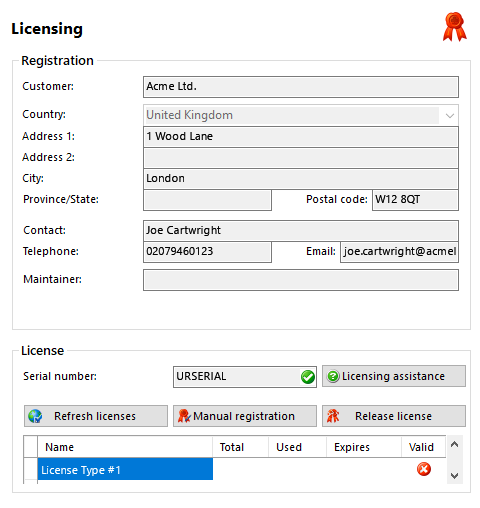
Datos de registro
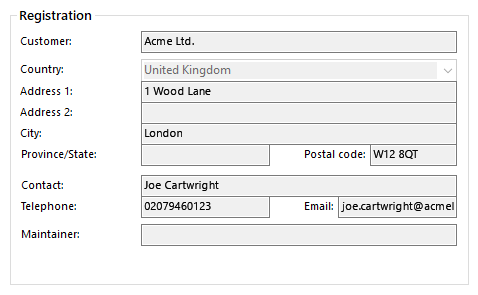
Por favor, asegúrese de que los datos que introduzca en estos espacios sean exactos, ya que puede ser necesario referirnos a ellos en el futuro.
Número Serial de licencia

Por favor, asegúrese de introducir con cuidado su número de serie único aquí para evitar problemas con las licencias.
Botón actualizar licencias
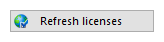
Si su licencia existente ha sido actualizada de alguna manera, puede hacer clic en el botón "Actualizar licencias" para volver a cargar la información de licencia actualizada desde Internet. Necesitará tener una conexión activa a Internet.
Botón de Registro Manual
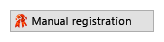
Si usted no tiene conexión a Internet es posible añadir las nuevas licencias de forma manual. Para añadir otra licencia ,presione el botón "Registro Manual" e introduzca el código que se le ha suministrado. Si no se le ha proporcionado el código de desbloqueo, obtenga acceso a través de un dispositivo con Internet al enlace del sitio web proporcionado donde puede obtener el(los) código(s) de desbloqueo.
Botón liberar licencia
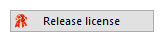
Si ya ha registrado HiHi Vision anteriormente y desea mover el software a otra computadora, entonces debe liberar el software de la computadora original. Para ello, presione el botón de "Liberar licencia" y escriba el código mostrado.
Antes de instalar HiHi Vision en el nuevo servidor usted debe asegurarse que su Distribuidor HiHi Vision esté al tanto de que usted está moviendo la licencia. Ellos necesitarán el número de serie y el código de liberación que se le ha proporcionado.
Los siguientes pasos se deben utilizar cuando migre una configuración existente a una nueva máquina. Suponemos que HiHi Vision se ha instalado en la nueva máquina antes de seguir estos pasos.
- Inicie sesión en el servidor HiHi Vision original, libere la licencia y anote el código de liberación. Póngase en contacto con el equipo de soporte HiHi Vision y proporcione el número de serie y el código de liberación del original.
- Detenga el servicio: SQL Server (UCSERVER)
- Vaya a C:\Program Files\Microsoft SQL Server\MSSQL.1\MSSQL\Data\ y compruebe que el archivo UCServer.mdf se encuentre en esta ubicación. * De no ser así entonces busque este archivo en su computadora y vaya al directorio ubicado en la búsqueda.
- Copie los archivos UCServer.mdf y UCServer_LOG.ldf en un lugar seguro, ya que se utilizarán más tarde.
- En la nueva máquina, detenga el servicio: SQL Server (UCSERVER)
- Vaya a C:\Program Files\Microsoft SQL Server\MSSQL.1\MSSQL\Data\ y compruebe que el archivo UCServer.mdf se encuentre en esta ubicación. De no ser así entonces busque este archivo en su computadora y vaya al directorio ubicado en la búsqueda. **
- Pegue los archivos UCServer.mdf y UCServer_LOG.ldf guardados del servidor HiHi Vision original hacia esta ubicación, lo cual debe sobrescribir los archivos existentes y más recientes.
- Reinicie los siguientes Servicios en la nueva máquina en el orden siguiente:
- SQL Server (UCSERVER)
- Servicio .
* Esta es la ubicación predeterminada de los archivos de la base de datos para la versión 2.3.10 y anteriores de HiHi Vision. Se asume que ninguna otra instancia de SQL se ha instalado en la máquina antes de la instalación de nuestro software. La ubicación exacta de estos archivos es controlada por SQL y es posible que cambie.
** Esta es la ubicación predeterminada de los archivos de la base de datos para la versión 2.3.17 y más reciente de HiHi Vision. Se asume que ninguna otra instancia de SQL se ha instalado en la máquina antes de la instalación de nuestro software. La ubicación exacta de estos archivos es controlada por SQL y es posible que cambie.
Botón de Ayuda con licencias
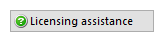
Haga clic en este botón para ver ayuda adicional relacionada con las licencias.
Licencias activas

Una vez finalizado el registro, aparecerá una lista de licencias activas. Si esta lista es incorrecta por favor póngase en contacto con su proveedor de software.

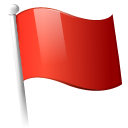 Report this page
Report this page